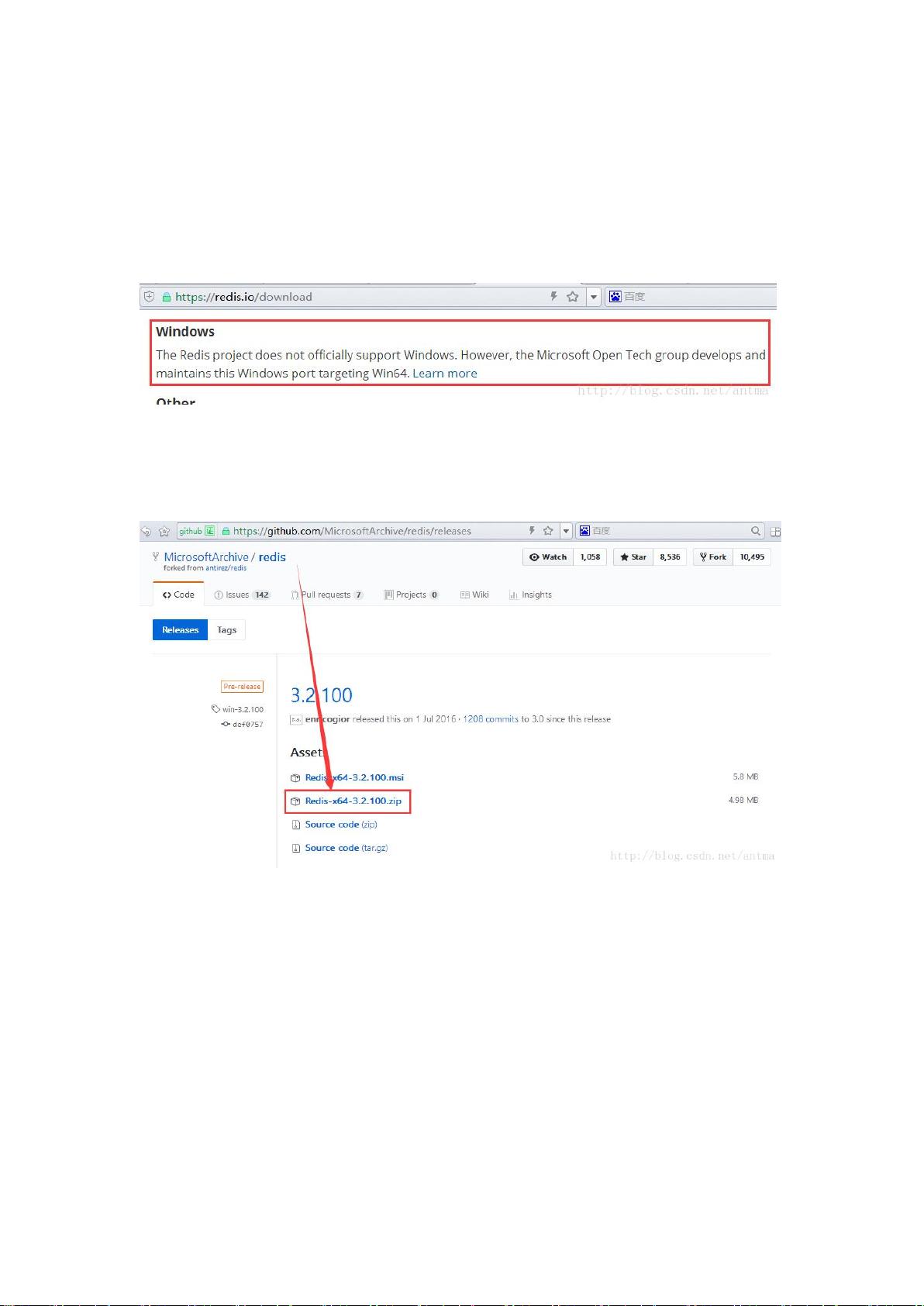Windows环境下安装Redis教程
128 浏览量
更新于2024-08-03
收藏 480KB PDF 举报
"本文档详细介绍了在Windows环境下安装和配置Redis的过程,包括下载Redis的Windows版本,启动服务,以及设置Redis服务为系统服务,并提供了Redis配置文件中的关键参数说明。"
在Windows上安装Redis并不像在Linux那样直接,因为Redis官方并不直接支持Windows操作系统。然而,微软提供了一个针对Win64的Windows版本。以下是在Windows上安装Redis的步骤:
1. **下载安装包**:
官方并没有原生的Windows版Redis,但可以在`https://github.com/MicrosoftArchive/redis/releases`找到微软维护的Windows版本。例如,你可以下载`Redis-x64-3.2.100.zip`这样的版本。
2. **解压与准备**:
解压缩下载的zip文件,你会得到一个包含多个文件和目录的结构,其中`redis-server.exe`和`redis.windows.conf`是主要的可执行文件和配置文件。
3. **启动Redis服务器**:
打开命令行(CMD),导航到Redis的解压目录,例如`E:\redis>`,然后运行`redis-server.exe redis.windows.conf`来启动Redis服务器。如果一切顺利,服务器会显示启动成功的消息。
4. **验证安装**:
在新的CMD窗口中运行`redis-cli`,这将创建一个客户端连接到本地的Redis服务器,默认端口是6379。如果连接成功,表示Redis已经运行。
5. **安装为Windows服务**:
若要让Redis在每次启动Windows时自动运行,可以使用`redis-server --service-install redis.windows.conf`命令将其安装为服务。如果Redis设置了密码,需要在安装服务时提供密码,如`-a 123456`,`123456`替换为你的Redis密码。
6. **配置参数详解**:
Redis的配置文件`redis.conf`包含了各种设置,例如:
- `daemonize yes`:设置Redis在后台运行。
- `pidfile /var/run/redis.pid`:指定Redis进程ID的保存位置。
- `port 6379`:Redis监听的端口号,可以更改为你选择的其他端口。
这只是Redis配置的冰山一角,还有许多其他参数,如数据持久化、内存管理、安全设置等,都可以在`redis.conf`中进行调整。
虽然Redis在Windows上的安装相比Linux更复杂,但通过微软提供的版本,用户仍然可以在Windows环境中享受到Redis的高效缓存和数据库服务。在实际使用中,务必根据业务需求对配置文件进行适当的修改,以确保最佳性能和安全性。
2017-11-06 上传
2019-05-07 上传
点击了解资源详情
点击了解资源详情
2023-07-11 上传
2023-10-01 上传
2023-08-23 上传
2023-08-27 上传

西攻城狮北
- 粉丝: 7999
- 资源: 434
最新资源
- 构建Cadence PSpice仿真模型库教程
- VMware 10.0安装指南:步骤详解与网络、文件共享解决方案
- 中国互联网20周年必读:影响行业的100本经典书籍
- SQL Server 2000 Analysis Services的经典MDX查询示例
- VC6.0 MFC操作Excel教程:亲测Win7下的应用与保存技巧
- 使用Python NetworkX处理网络图
- 科技驱动:计算机控制技术的革新与应用
- MF-1型机器人硬件与robobasic编程详解
- ADC性能指标解析:超越位数、SNR和谐波
- 通用示波器改造为逻辑分析仪:0-1字符显示与电路设计
- C++实现TCP控制台客户端
- SOA架构下ESB在卷烟厂的信息整合与决策支持
- 三维人脸识别:技术进展与应用解析
- 单张人脸图像的眼镜边框自动去除方法
- C语言绘制图形:余弦曲线与正弦函数示例
- Matlab 文件操作入门:fopen、fclose、fprintf、fscanf 等函数使用详解